As Configurações de Acesso da Jotform permitem que você restrinja o acesso aos seus formulários. Você pode escolher Público, a opção padrão. Você também pode configurá-lo como Privado, que restringe o formulário apenas a usuários convidados, ou Acesso na Empresa, que o restringe apenas a usuários Jotform cadastrados com o domínio de e-mail da sua organização.
Para alterar suas Configurações de Acesso, siga os passos abaixo:
- No Criador de Formulários, acesse a guia Publicar.
- Em seguida, clique em Configurações à direita da seção Compartilhar via Link e selecione a configuração de acesso para seu formulário.
Entendendo as Diferentes Configurações de Acesso aos Formulários
Formulário Público significa que qualquer pessoa pode acessar seu formulário.
Formulário Privado significa que somente pessoas convidadas e que aceitaram o convite para se tornarem colaboradores podem acessar seu formulário. Aceitar esta opção significa que é necessário ter uma conta Jotform para acessar o formulário.
Confira também: Adicionando Colaboradores ao seu Formulário
Acesso na Empresa significa que somente pessoas convidadas com um endereço de e-mail do domínio definido nas configurações podem acessar seu formulário.
Confira também: Tornando seus Formulários Acessíveis apenas aos Membros da Empresa
Observação
A opção Permitir que os preenchedores de formulários solicitem acesso a este formulário é ativada por padrão em formulários com Acesso Privado ou na Empresa. Este recurso permite que os usuários conectados solicitem acesso ao seu formulário. Desmarque a caixa ao lado para desativar o recurso. Para maiores detalhes, consulte Como Desativar a Solicitação de Acesso para Ativos de Acesso Privado e na Empresa.
Na parte inferior das Configurações de Acesso, você encontrará diferentes Permissões, onde poderá definir a opção de permissão padrão concedida a cada indivíduo convidado para preencher o formulário:
- Apenas Enviar — Permite que as pessoas convidadas visualizem e enviem o formulário.
- Enviar e Visualizar Depois — Permite que as pessoas convidadas visualizem seus envios após submeterem o formulário.
- Enviar e Editar Depois — Permite que as pessoas convidadas editem seus envios, além de visualizá-los após o envio.
Observação
Pessoas convidadas podem visualizar e editar seus envios fazendo login em suas contas, da mesma forma que os responsáveis pelos formulários acessam os formulários atribuídos a eles. Confira também: Acessando Formulários Atribuídos a Você
Enviando Convites por E-mail com Permissões
Para convidar as pessoas a preencherem seu formulário por e-mail, siga os seguintes passos:
- No Criador de Formulários, acesse a guia Publicar.
- Em seguida, clique no campo Destinatários na seção Convidar por E-mail sob Link Direto do seu Formulário para começar a enviar convites às pessoas.
- Em seguida, insira os endereços de e-mail das pessoas que você deseja convidar e clique em Enviar Convite. Você também pode incluir uma mensagem de convite.
Confira a seguir um exemplo do que os destinatários verão ao serem convidados a preencher seu formulário usando este método:
Observações
- As pessoas convidadas para preencher o formulário devem fazer login na conta vinculada ao endereço de e-mail para o qual o convite foi enviado ao clicar no botão Visualizar Formulário no e-mail de convite, independentemente das configurações de acesso do formulário.
- Os destinatários receberão convites individuais por e-mail, o que significa que eles não verão quem mais foi convidado caso o convite seja enviado a várias pessoas.

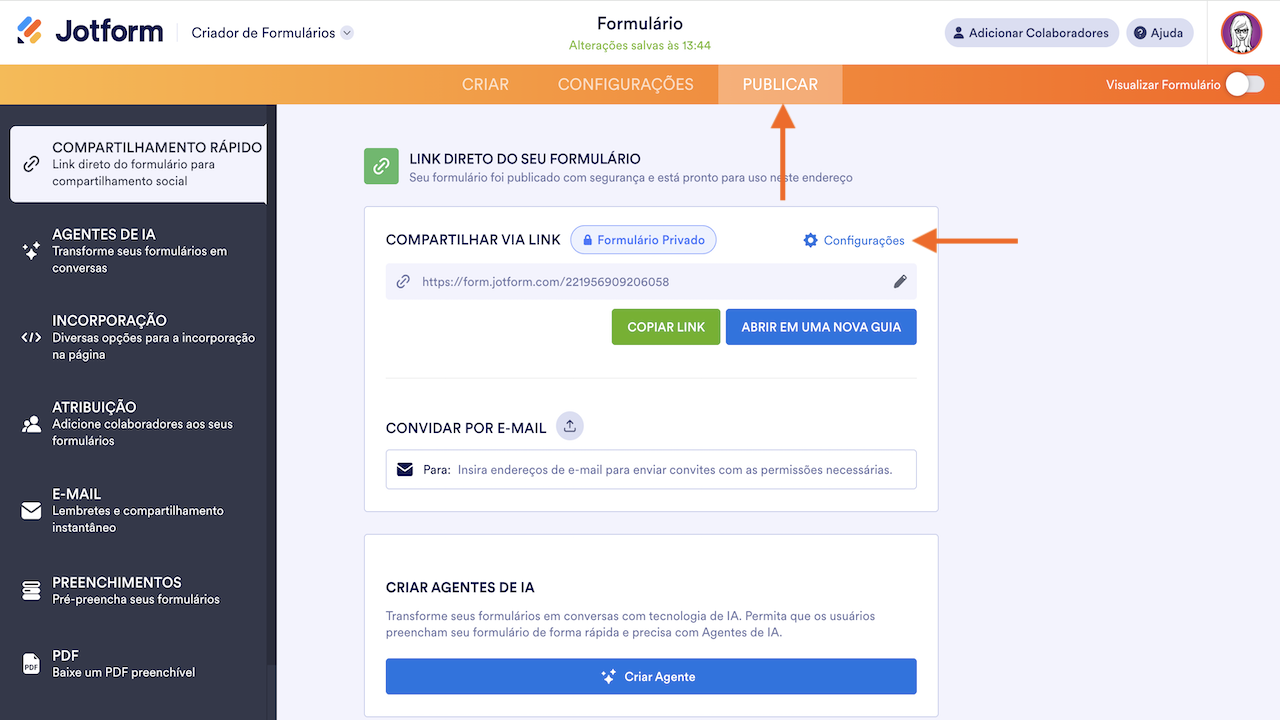
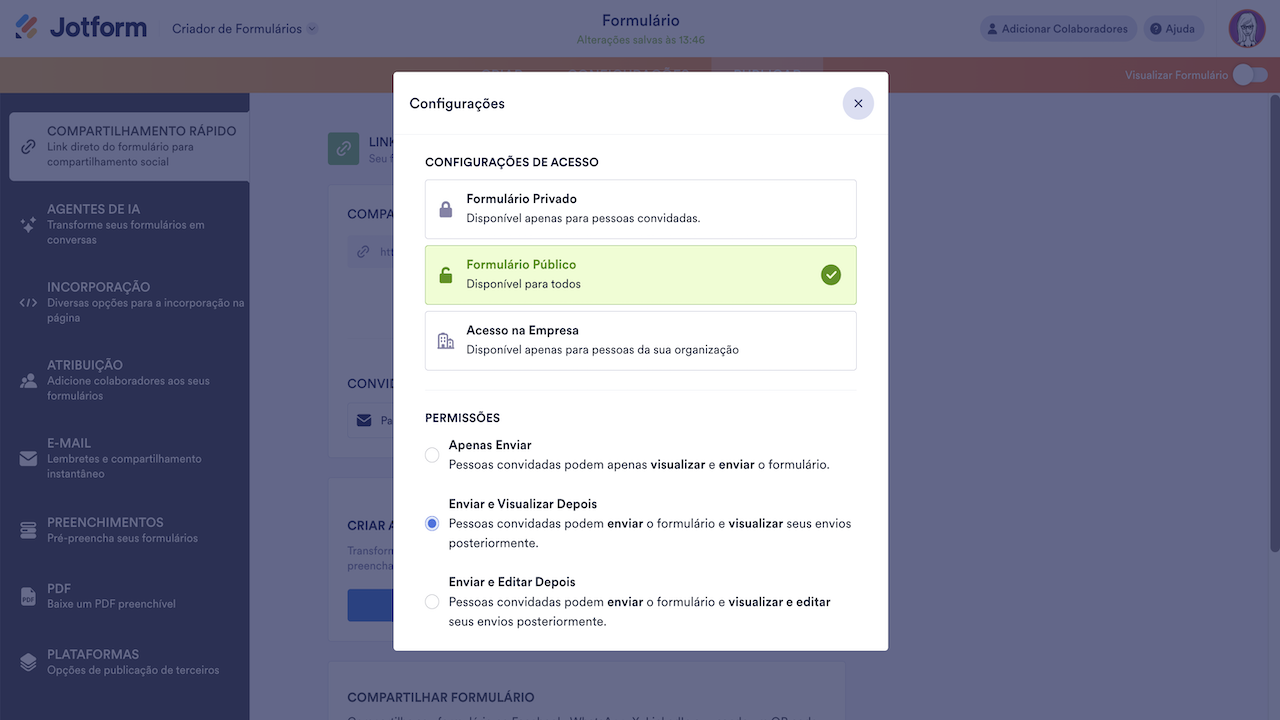
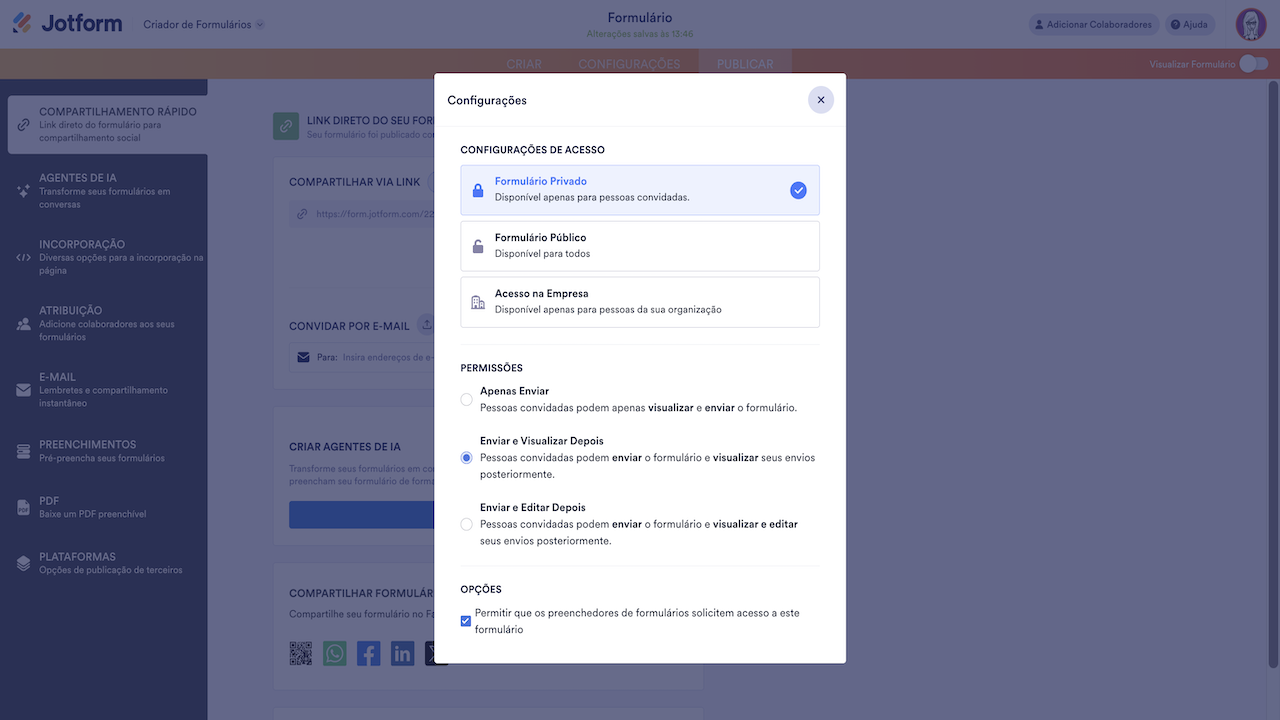
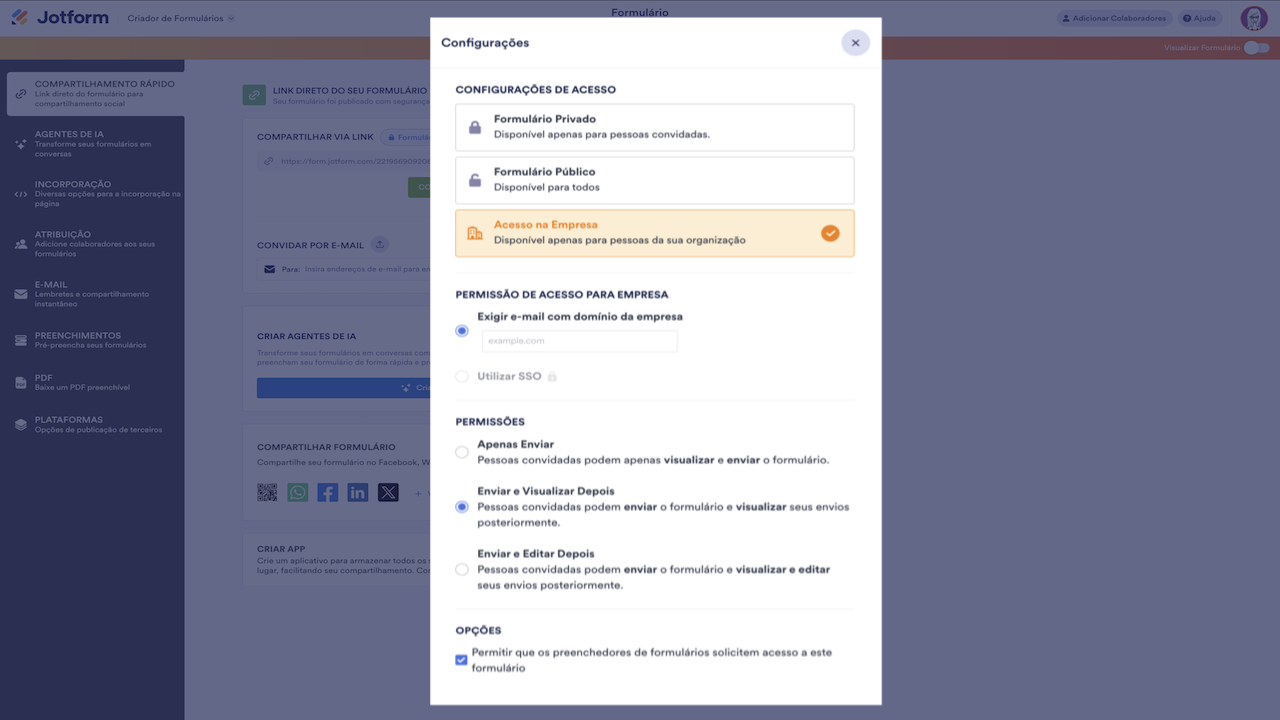
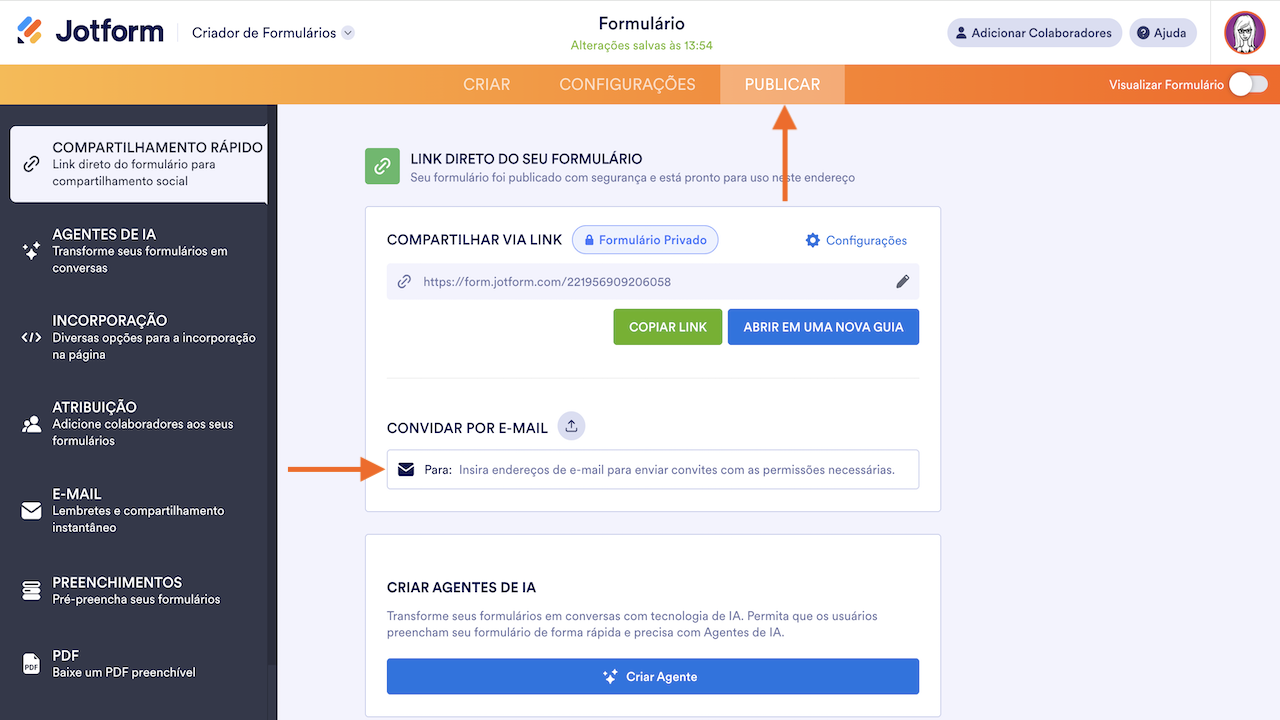
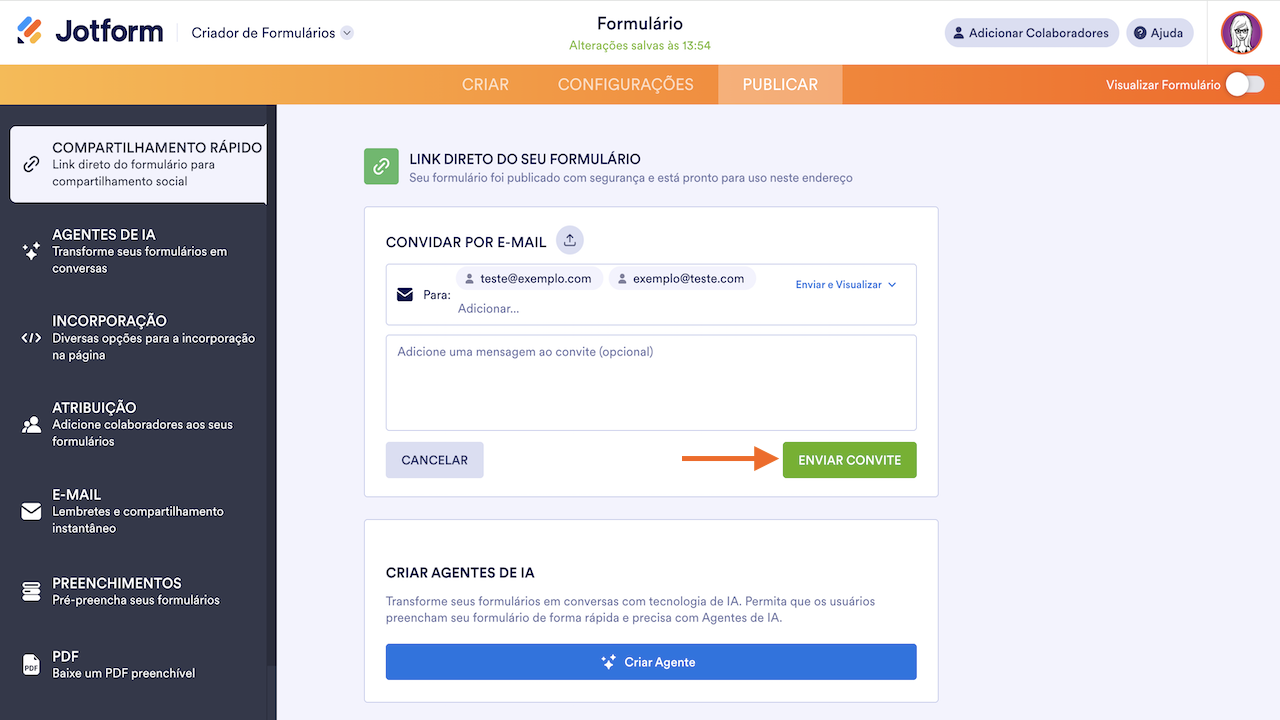
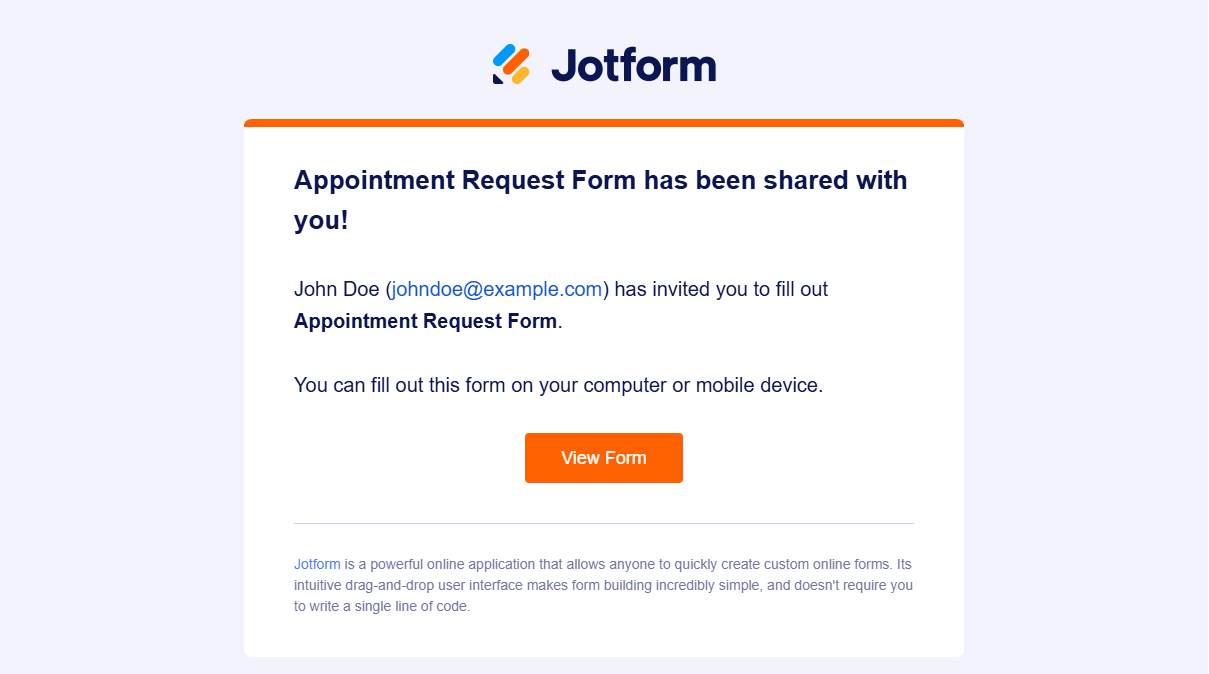
Enviar Comentário: